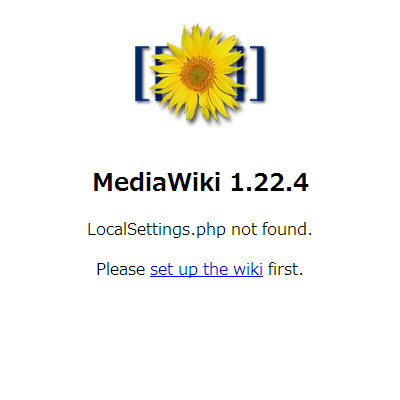最終更新:2016/09/06
さくらインターネットのレンタルサーバでMediaWikiを動作させている前提で、Extension:Scribuntoをインストールする。Scribuntoは、Luaという言語で書かれたスクリプトを実行する環境をMediaWikiに追加設定する拡張機能。シンプルに使う分にはなくても特に困らないけど、Wikipedia英語版やWikimedia Commonsからテンプレートをインポートしたい場合はかなりの確率で必要になる。
Lua 5.1.4
Extension:Scribuntoは単体では動作しないので、Luaというプログラミング言語を解釈するインタープリターが必要になる。さくらインターネットではサーバのOSにFreeBSDを使用していて、SourceForgeで提供されているWindows用やMac用のLuaバイナリではうまく動作しない。Extension:Scribuntoのアーカイブに /extensions/Scribunto/engines/LuaStandalone/binaries という思わせぶりなフォルダが事前に用意されているけど基本的に役に立たない。そこで、Lua Download areaから lua-5.1.4.tar.gz のソースコードをダウンロードし、解凍後、makeして直接サーバにインストールする。
2016年3月7日現在、Luaの最新バージョンは5.3.2になっているが、Lua 5.2.xやLua 5.3.xを使用すると「ステータス1」を返してインタープリターがエラーを起こすことがある模様。なお、Lua 5.1.xではLua 5.1.5が最終バージョン。
具体的には、SSHにログインを参考にSSHシェルにログインし、コマンドラインから次の手順で行う。あからじめ/local/src/というディレクトリをサーバに作っておく(これだけはFTPクライアントでもできる)。
cd ~/local/src/ wget http://www.lua.org/ftp/lua-5.1.4.tar.gz tar -zxvf lua-5.* cd lua-5.1.4 make freebsd make local cd bin ln -s lua lua-5.1.4
Extension:Scribuntoの実装
Extension:Scribuntoのスナップショット(現時点で安定動作する最新版)をMediaWiki公式サイトからダウンロードし、適当なフォルダに解凍する。/extensionディレクトリに/Scribuntoディレクトリを作成し、そこへFTPクライアントでアップロードする。
LocalSettings.phpに次の6行を追加する。Luaインタープリターはユーザーが指定できるもっともルートに近いところから順にパスを指定しなければならないので注意(他の環境変数のように$IP/~では始められないということ)。
require_once "$IP/extensions/Scribunto/Scribunto.php"; $wgScribuntoDefaultEngine = 'luastandalone'; $wgScribuntoEngineConf['luastandalone']['luaPath'] = '/home/[user-name]/local/src/lua-5.1.4/bin/lua-5.1.4'; $wgScribuntoEngineConf['luastandalone']['errorFile'] = '/home/[user-name]/www/[wiki-directory]/extensions/Scribunto/errorfile.log'; $wgScribuntoUseGeSHi = true; $wgScribuntoUseCodeEditor = true;
メインページを再読み込みすると、「モジュール」、「モジュール・トーク」という名前空間が追加され、Luaで書かれたスクリプトを実行できるようになる。
なお、4行目はLuaインタープリターのエラーログの設定で、正常に動作するようになったらコメントアウトするなどして無効にしてもOK。5行目は、各種言語の文法(マークアップ)をハイライトするExtension:SyntaxHighlight_GeSHiを、6行目は、CSSやJavaScriptの編集を補助するExtension:CodeEditorをそれぞれLua言語で書かれたスクリプトモジュールでも有効にする設定。
もし、スクリプトを保存しようとした時に、
Script error: Lua error: Internal error: The interpreter exited with status 127
Script error: Lua error: Internal error: The interpreter exited with status 126
といったエラーメッセージが出る場合は、インタープリターのmakeに失敗しているか、パスが間違っている可能性がある。上の手順でインタープリターをmakeした場合は自動的に実行可能なパーミッションが与えられているので特に問題にならないけど、手順が間違っていないのにうまくいかない場合はインタープリターのバイナリファイルのパーミッションが「755」など全ユーザーが実行可能になっていることを確認する。
インタープリターが正常に動作しているかどうかテストするには、Wikipedia英語版にあるModule:Bananasという極シンプルなスクリプトを自分のWikiにコピーして同名で保存してみる。保存時に文法エラーがないかチェックされるので、正常に動作していれば、何事もなく保存できる。
{{int:Lang}}の問題を解決
メディアウィキ・コモンズからテンプレートを移入しようとすると、必ずと言っていいほど言語間の翻訳の問題が出てくる。メディアウィキ・コモンズは、各言語ごとに英語の原文を翻訳した膨大なシステム・メッセージを持っており、閲覧者の環境(またはプリファレンス・個人設定)に合わせて置き換えたうえで出力してくれる。ところが、そういった言語自動切換え機能を備えたテンプレートをそのまま実行(トランスクルード)しようとするとModule:FallbackやModule:Languagesといったモジュールでスクリプト・エラーが出る。これは、{{int:Lang}}というマークアップを使ってMediaWikiに標準で実装されていないシステム・メッセージを呼び出そうとしているから。MediaWikiは、Langというキーワードに結び付けられたシステム・メッセージを見つけられない場合は<Lang>という文字列を返してくる(詳しくはHelp:マジックワード参照)。これでは、ISO 639で定められた2文字の言語記号には当たらないのでエラーになって当然ということになる。
これを解消するには、自分のウィキにMediaWiki:Langというファイルを作り(作り方は標準記事名前空間と同じなので特に説明はしない)、「ja」(日本語)や「en」(英語)などとシンプルにISO 639で定められた2文字の言語記号を書いて保存する。
システム・メッセージの反映には少し時間がかかるので、すぐに確認したい場合は、エラーが出たテンプレートを編集モードで開いて何も変更せずにプレビュー機能を使い、スクリプト・エラーが出ないことを確認する(関係するテンプレートやモジュールを全部展開して解釈するので数十秒かかる)。遅くとも、一晩経てばシステム・メッセージは全体に反映されるようになっている。
モジュール名前空間の接頭辞変更
モジュール名前空間はデフォルトでは「モジュール」、「モジュール・トーク」となっている。私はUTF-8でのURLがわかりにくいという理由ですべての名前空間を英語に戻してしまったので、同様に英語に統一したい。そこで、/extension/Scribuntoディレクトリの直下にあるPHPファイルScribunto.namespaces.phpを次のように変更する。例は、日本語のWikiを対象とする場合。
なお、しつこいようだけど、UTF-8を編集できるエディタでないとファイルが破損するので、必ずUTF-8が編集できるエディタを使用する。
$namespaceNames['ja'] = array( 828 => 'Module', 829 => 'Module_talk', );